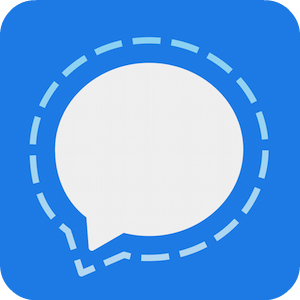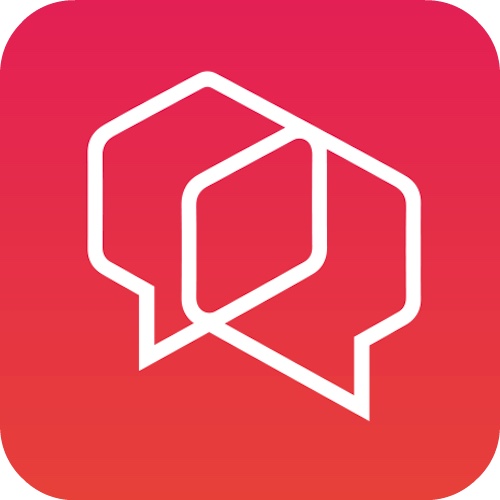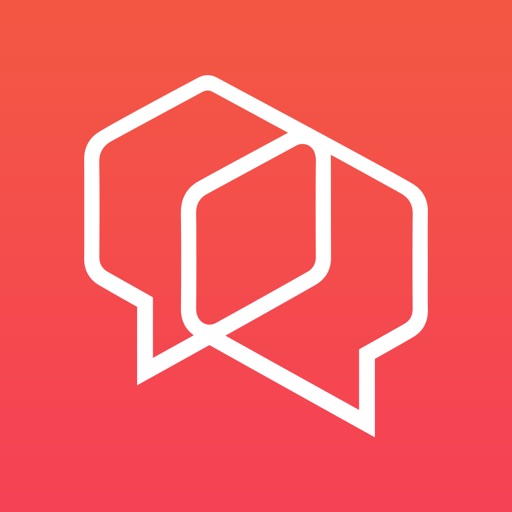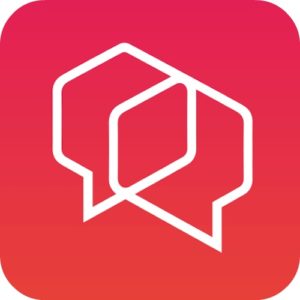
スマートフォンの通信方法は、モバイル通信(携帯電波)とWi-Fi、Bluetoothの3つがある。
このうちテキストなどのメッセージを送受信するのに使われるのは、主にモバイル通信とWi-Fiだ。
Bluetoothはイヤホンやキーボードなど、周辺機器との接続に使われることが多い。
しかしBluetoothを使ったメッセージアプリもある。
「Bridgefy」だ。
Bridgefyの特徴
Bridgefyはモバイル通信やWi-Fiなどのようにインターネットを使わず、Bluetoothだけで通信を行うアプリ。
サーバーを経由する必要がないから、傍受される危険性が少なく、セキュリティ性能が高い。
また、端末同士が直接やり取りできるので、某国のような通信制限の影響を受けることもない。
iOSとAndroidアプリがあるので、OSや機種を問わず使うことができ、異なるOS間でも通信が可能。
欠点としては通信可能距離が短いこと。
最新のBluetooth 5.0でも、100mが限界。
ただし他者のBridgefyアプリを中継することで、通信距離を伸ばすことができる。
つまり、間にBridgefyユーザーを1人挟むことで、通信距離が2倍になる。
ユーザーが何人も間にいれば、事実上通信距離は無限だ。
通信内容は暗号化されているので、間に入ったユーザーに傍受されることはないという。
Bridgefyの初期設定
起動すると、いきなり通信の許可が求められるので[許可]を選択。
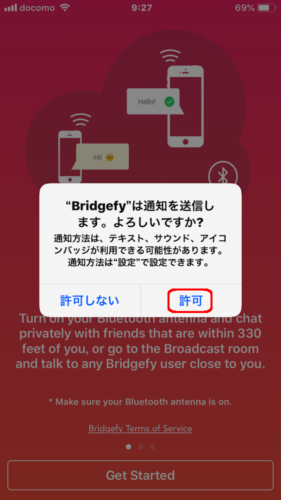
チュートリアルを見るなら左にスワイプし、[Get Started]をタップ。
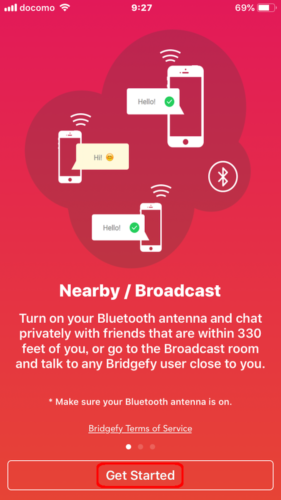
認証するので、SMSが受信できる携帯電話番号を[Phone number]に入力し、右上の[Verify]をタップ。
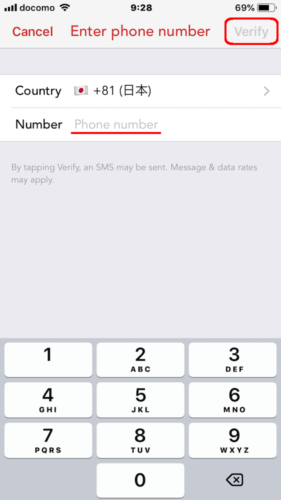
SMSで送られてくる6桁の番号を入力し、右上の[Next]をタップ。
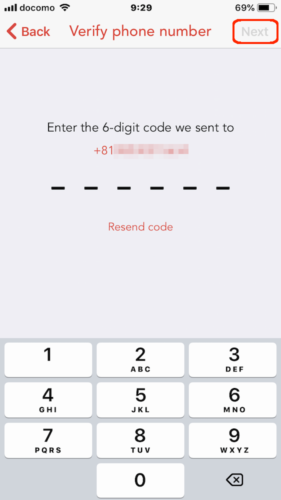
任意のニックネームを入力し、[Send]をタップ。
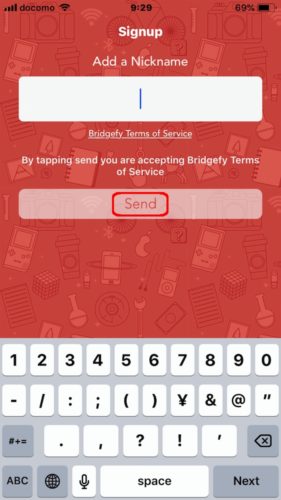
連絡先へのアクセスが求められるので、問題がなければ[OK]を選択。
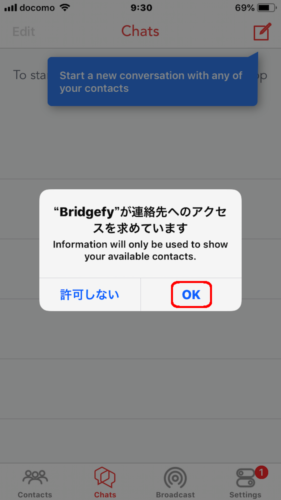
アプリ使用時以外でもデータ通信が求められる。
これは前述の “中継” 機能のようだ。
問題なければ[OK]を選択。
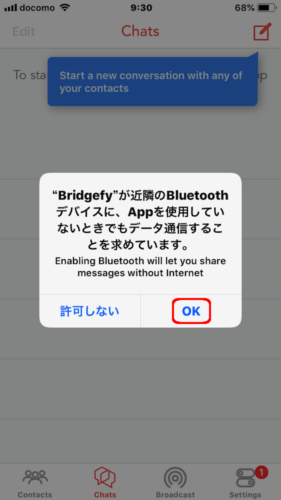
これで初期設定が終わり、Bridgefyを使うことができる。
Bridgefyの使い方
使い方はLINEなどのメッセージアプリと、ほとんど同じ。
Contactには、連絡先に登録されている人で、Bridgefyを使っている人が表示される。
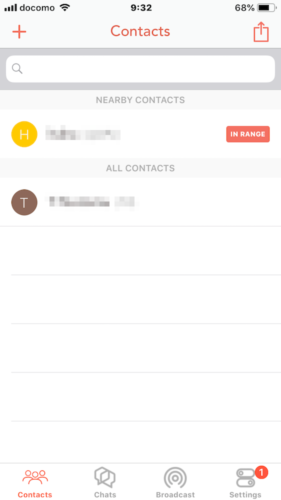
連絡先に登録した名前と、()の中にBridgefyの初期設定で登録したニックネームが表示される。
名前の右横にある “IN RANGE” は、通信可能範囲内にいる人を表しているようだ。
機内モードにし、Bluetooth接続のみに。
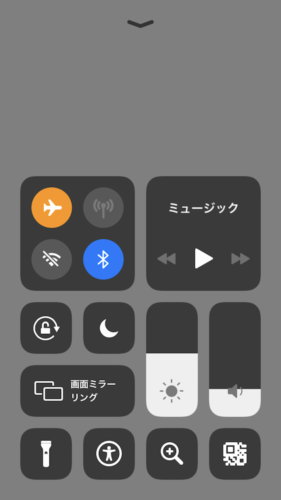
必要な文言を入力し、[Send]をタップすると送信される。
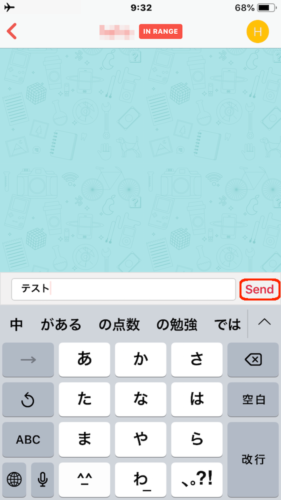
すぐに返信が来た。
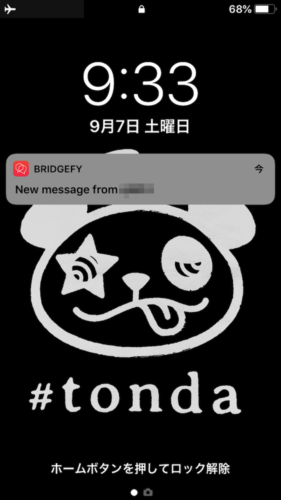
送受信完了。
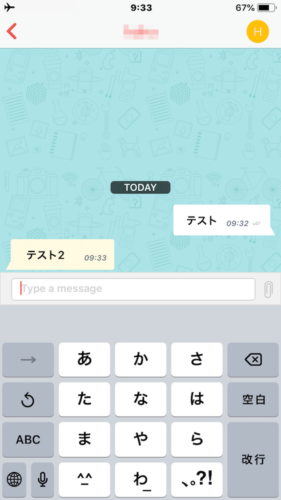
送信したメッセージの横にある✔は、ひとつで送信完了、ふたつで既読を表しているようだ。
テキストの他に画像や現在地などを添付ファイルとして送信することも可能。
まとめ
Bridgefyが話題になったのは、現在も続いている香港のデモから。
中国政府による傍受や通信制限を避けるため、デモ隊メンバーが採用したという。
幸い現在の日本では、中国のような通信制限を受ける心配は当面なさそうだ。
とはいえスノーデンの警告のように、当局による傍受は日常的に行われている可能性は否定できない(もっとも今の僕は、傍受されて困るようなメッセージのやり取りはないのだけど…)。
世界の情勢は(日本も含めて…)、決して楽観視できない方向に進んでいるようにも見える。
このようなアプリを多くの人がインストールしている未来が来ないことを願うばかりだ…
こちらの投稿もいかがですか